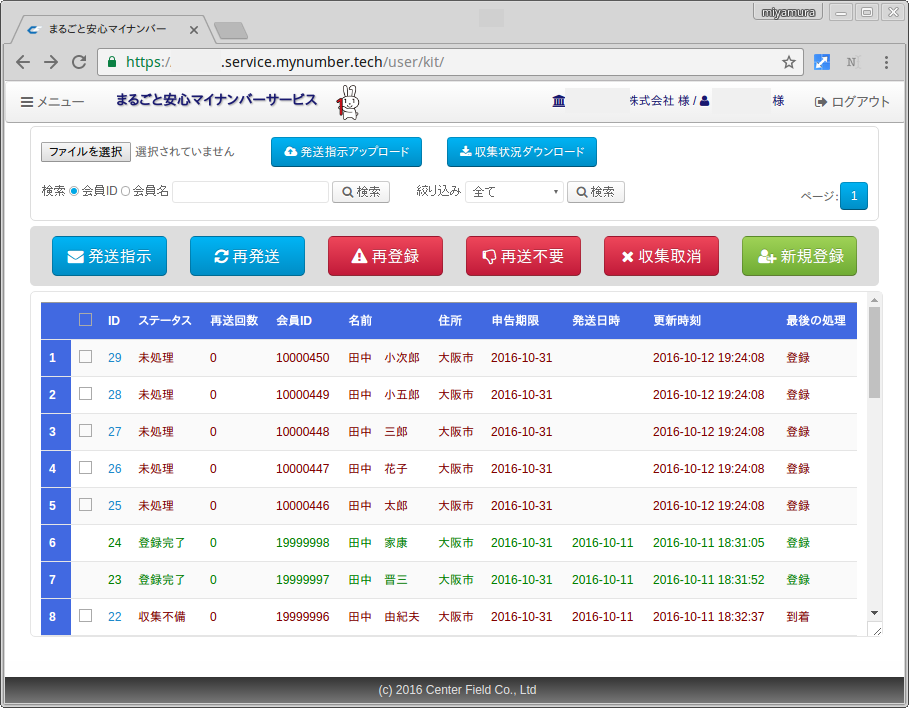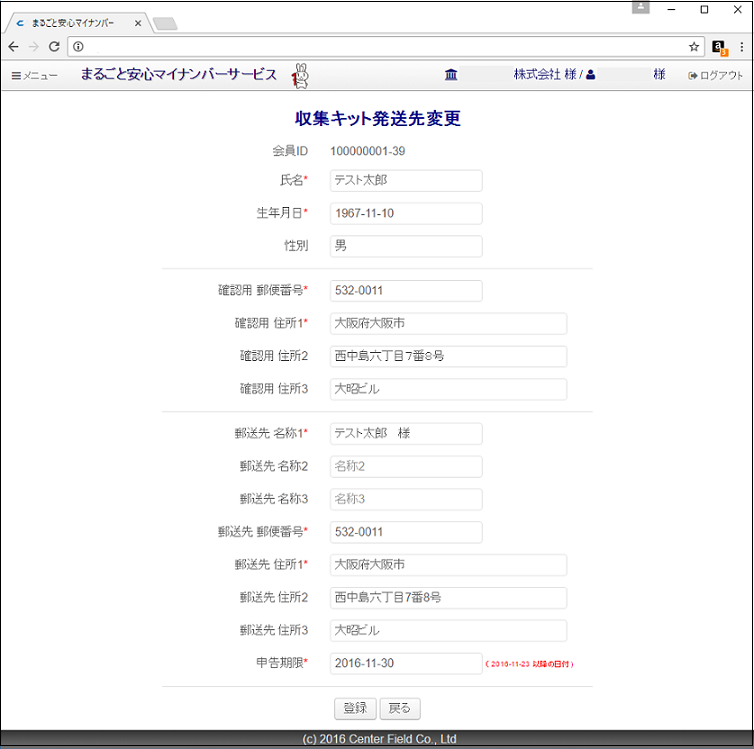3. 収集キット発送指示¶
3.2. 操作説明¶
3.2.1. 発送指示アップロード¶
マイナンバー収集対象者の情報を CSVファイルで登録(アップロード)します。登録データはステータスが 未処理 となります。 アップロードするCSVファイルが正しいかチェックするには 収集キットCSV登録テスト を行ってください。
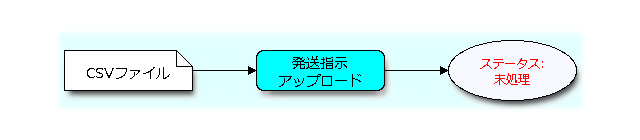
3.2.1.1. 手順¶
[ファイルを選択] ボタンを押して、アップロードする 収集キット発送指示CSVファイル を指定します。
[発送指示アップロード] ボタンを押して、CSVファイルをアップロードします。
登録完了すると次の一覧画面に登録したデータが表示されます。ステータス: 未処理 最後の処理: 登録

図 18 収集キット発送指示: アップロード
3.2.2. 収集状況ダウンロード¶
収集が終わってない対象者一覧を CSVファイルでダウンロードできます。
CSVファイルの仕様は 収集状況ダウンロード を参照してください。
3.2.2.1. 手順¶
[収集状況ダウンロード] ボタンを押して、CSVファイルをダウンロードします。
ダウンロードしたデータは Excel やテキストエディタで開いて確認してください。

図 19 収集キット発送指示: 収集状況を Excel で開く
3.2.3. 検索(会員ID、会員名)¶
会員IDまたは会員名指定で検索を行います。
3.2.3.1. 手順¶
- 会員IDで検索する場合は会員IDのラジオボタンをオン、会員名で検索する場合は会員名のラジオボタンをオンにします。
- 検索キー入力欄に検索したい内容( 会員ID または 会員名 )を入力して、検索 ボタンを押してください。
- 全件表示に戻すときは、 検索入力欄を空白 にして、検索 ボタンを押してください。

図 20 収集キット発送指示: 検索
3.2.4. 絞り込み¶
表示する条件を ステータス で絞り込みます。
3.2.4.1. 手順¶
絞り込み条件 を選択します。
[検索] ボタンを押して絞り込み表示します。
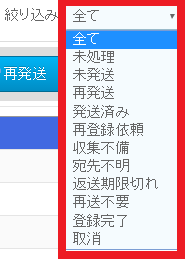
図 21 収集キット発送指示: 絞り込み条件
(絞り込み条件)
| 全て | ステータス | 補足 |
|---|---|---|
| 未処理 | 未処理 | CSVファイルをアップロードした直後のデータのみ表示します。 |
| 発送指示 | 未発送 , 再発送 | 収集キット発送処理対象のデータのみ表示します。 |
| 発送済み | 発送済み | 収集キットを発送し、まだ返送されていないデータのみ表示します。 |
| 再登録依頼 | 再登録依頼 | 書類不備でマイナンバー登録出来なかったデータを再登録依頼中のものを表示します。 |
| エラー | 宛先不明 , 返送期限切れ , 収集不備 | エラーが発生して、ユーザで対応が必要なデータのみ表示します。 |
| 再送不要 | 再送不要 | 収集キットを再発送しないデータのみを表示します。 |
| 完了 | 登録完了 , 収集取消 | マイナンバー収集が完了(取消も含む)したデータを表示します。 |
3.2.5. 発送指示¶
発送指示アップロードしたデータを収集キット発送指示します。 発送指示が実行されると一覧画面のステータスが 未発送 、最後の処理が 発送指示 となります。

3.2.5.1. 手順¶
指示対象を選択します。
対象ステータス: 未処理 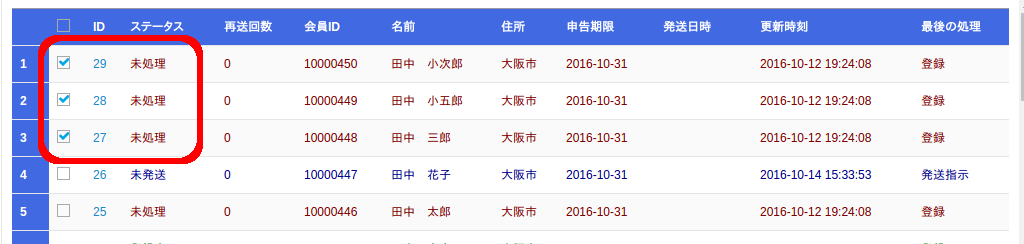
図 22 収集キット発送指示: 発送指示選択
[発送指示] ボタンを押して、発送指示を行います。
実行すると、 ステータス:未発送 に更新されます。
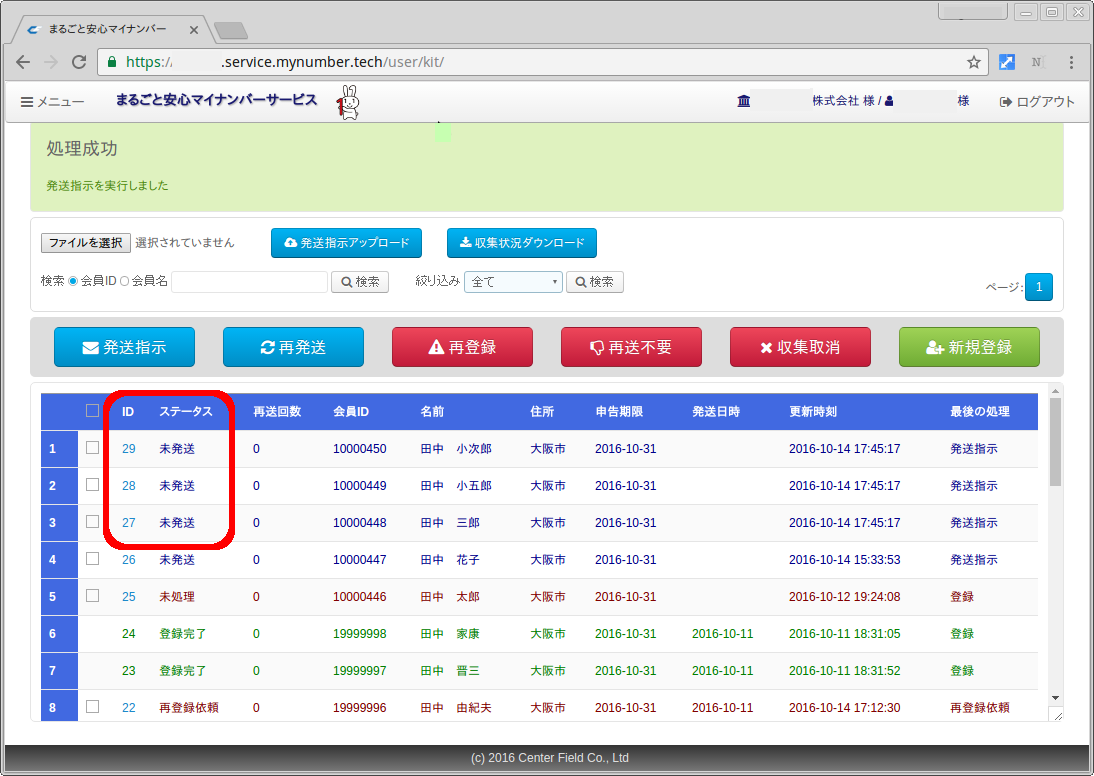
図 23 収集キット発送指示: 発送指示実行
3.2.6. 再発送¶
宛先不明、返答なし、書類不備等の理由でマイナンバー登録できなかった場合、収集キットを再度送る再発送処理が必要です。
一度 ステータス:収集不備 となったデータを再度、発送指示処理をせずにセンターフィールドで収集キット発送手続きを行い、マイナンバー登録を行う場合、 [再発送] ボタンを押して再発送指示を行ってください。
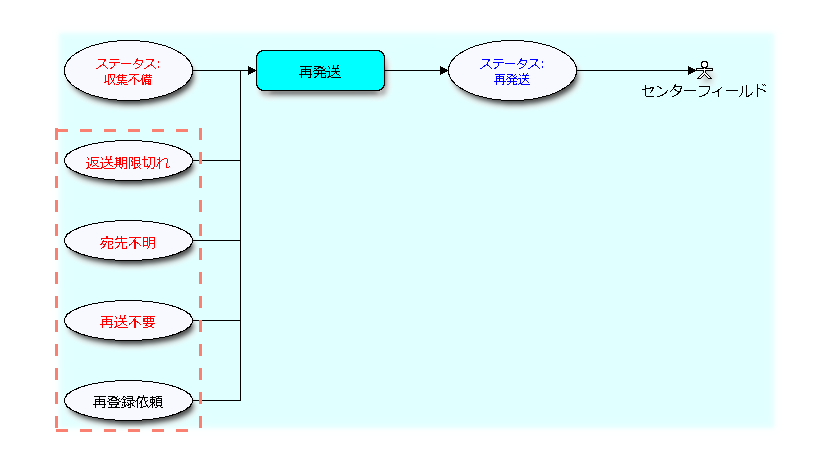
3.2.6.1. 手順¶
指示対象を選択します。
対象ステータス: 収集不備, 返送期限切れ, 宛先不明, 再送不要, 再登録依頼 [再発送] ボタンを押して再発送指示を行います。
実行すると ステータス:未発送 に更新されます。
3.2.7. 再登録¶
書類不備等の理由でマイナンバー登録できなかったデータは ステータス:収集不備 となります。
一度 ステータス:収集不備 となったデータを再発送せずにセンターフィールドでマイナンバー登録を行う場合は 再登録依頼を行ってください。

3.2.7.2. 次の処理¶
- ステータス:再登録依頼 となったデータは、センターフィールドでマイナンバー登録を試みます。
- 登録すれば ステータス:登録完了、不備があれば登録されず ステータス:収集不備 になります。
3.2.8. 再送不要¶
[再送不要] は収集作業を中断する場合に行います。
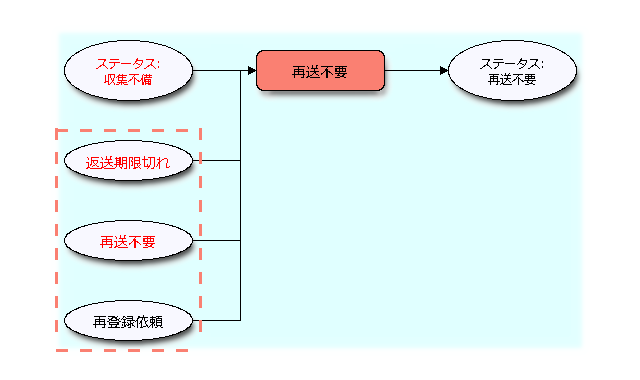
3.2.8.1. 手順¶
指示対象を選択します。
対象ステータス: 収集不備, 返送期限切れ, 宛先不明, 再登録依頼 [再送不要] ボタンを押して、選択データの収集を中断します。
実行すると ステータス:再送不要 に更新されます。
3.2.9. 収集取消¶
収集を中止する場合 [収集取消] を行います。
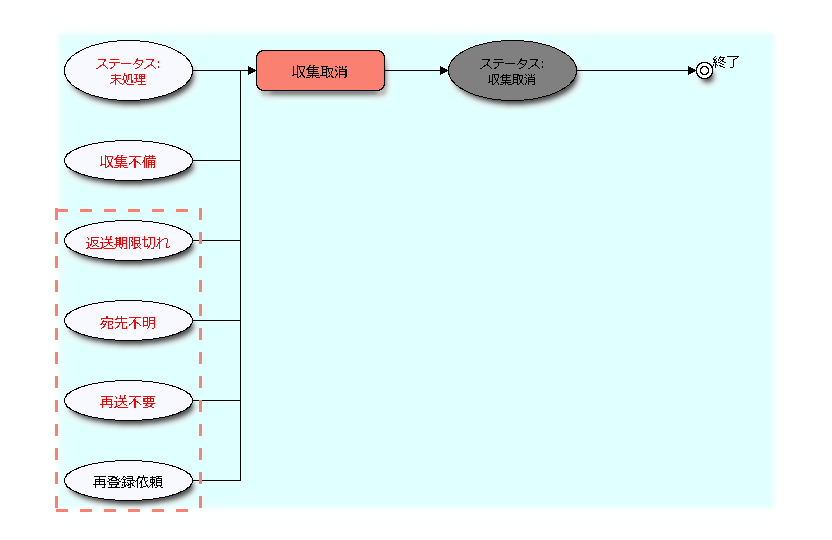
3.2.9.1. 手順¶
指示対象を選択します。
対象ステータス: 未処理, 収集不備, 返送期限切れ, 宛先不明, 再送不要, 再登録依頼 [収集取消] ボタンを押して、選択データの収集を中止します。
実行すると ステータス:収集取消 に更新されます。
3.2.10. 新規登録¶
CSVファイルの代わりに、手入力で収集指示データを登録できます。
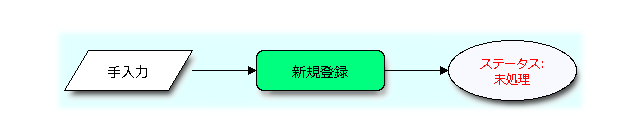
3.2.10.1. 手順¶
[新規登録] ボタンを押して、新規作成画面を開きます。
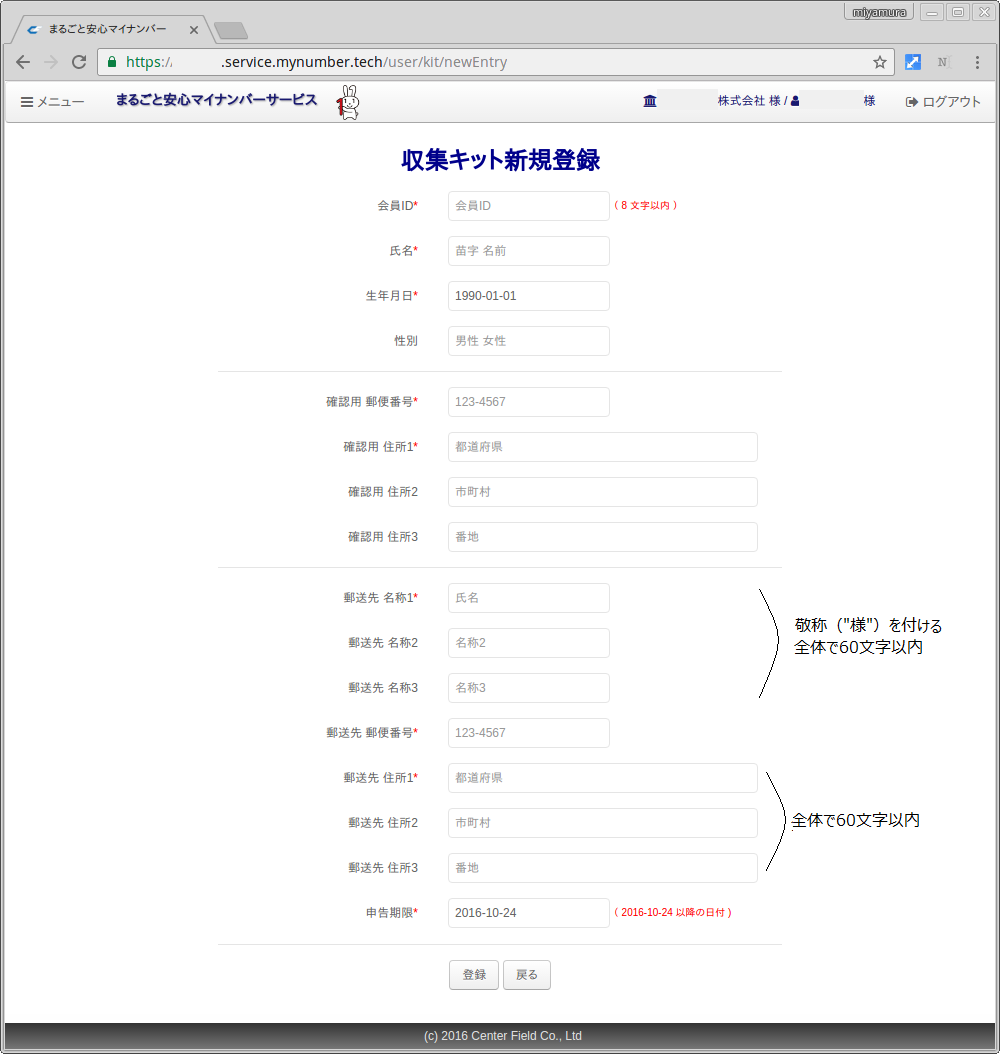
図 24 収集キット発送指示 新規登録
必要な項目を入力します。
* は必須項目なので省略出来ません。
郵送先住所は収集キットの郵送先住所になります。
郵送先名称に 敬称 を入れてください。 例)山田 太郎 様
確認用 住所1を全角60文字以内で入力してください。
郵送先 郵便番号を-付きで入力してください。
郵送先 名称1を全半角で60文字以内、または住所1、2、3合わせて60文字以内で入力してください。
郵送先 住所1を全半角で60文字以内、または住所1、2、3合わせて60文字以内で入力してください。
入力が終わったら、 [登録] ボタンを押してデータ登録してください。
※ 登録しない場合は [戻る] ボタンで一覧画面に戻ります。